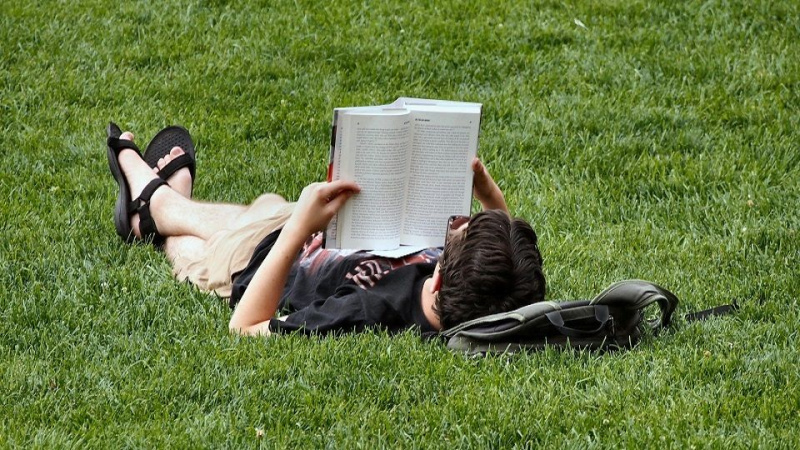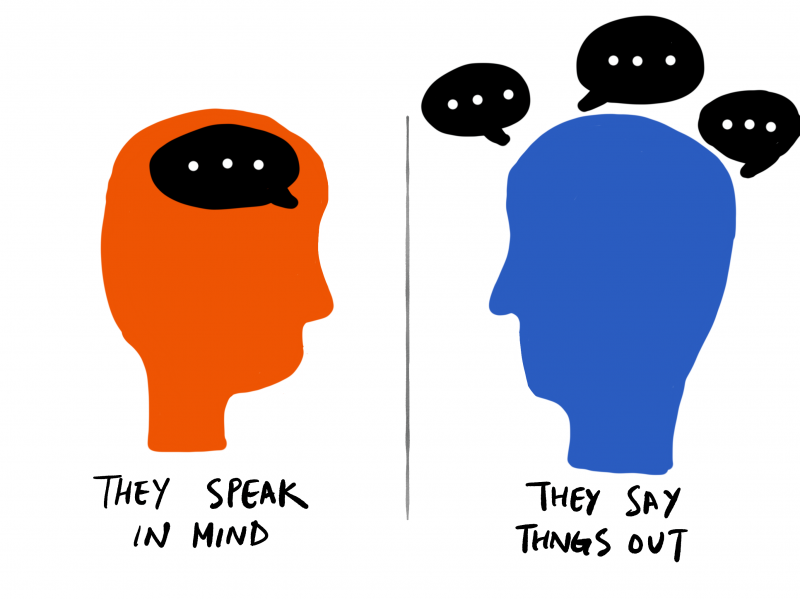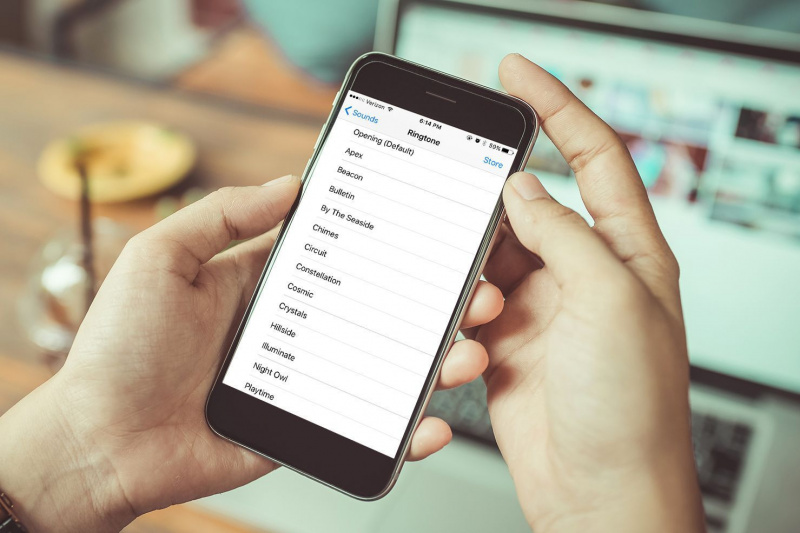Cómo liberar espacio de almacenamiento en iPhone antes de actualizar a iOS 10

iOS 10 ahora está disponible para actualizar. Sin embargo, es posible que los usuarios de iPhone, especialmente los usuarios de iPhone de 16 GB, no tengan suficiente espacio de almacenamiento en el iPhone para actualizar a iOS 10. Dado que demasiadas canciones, imágenes, videos u otros archivos ocupan su espacio en el iPhone. Pero no se preocupe. La música, los videos, los libros, etc. se pueden sincronizar en la computadora con iTunes y se pueden eliminar en el iPhone para liberar espacio de almacenamiento. Los programas como iTunes, administradores de archivos de iPhone de terceros, pueden ser útiles para administrar el almacenamiento del iPhone.
A continuación, la publicación le mostrará cómo es fácil liberar espacio de almacenamiento en el iPhone con 4 métodos sencillos.Publicidad
1. Copie fotos y videos a la computadora y elimínelos
Como está utilizando el iPhone de 16 GB, es posible que deba limpiar el almacenamiento en su iPhone con regularidad para mantener el dispositivo funcionando normalmente. Pero si no desea eliminar las fotos y los videos tomados con la cámara de su iPhone, puede conectar el iPhone a la computadora con el cable USB y copiar estas fotos y videos desde el iPhone Camera Roll a la computadora. Este método es una manera fácil pero eficiente de mantener seguros las fotos y videos de su iPhone cuando desea liberar espacio de almacenamiento en su iPhone.
2. Vuelva a sincronizar el iPhone con iTunes
Para administrar el almacenamiento del iPhone con iTunes, debe tener mucho cuidado. Los archivos multimedia como música, películas, etc. se pueden sincronizar con iTunes; sin embargo, durante el proceso de sincronización, iTunes borrará los archivos disponibles en su iPhone que no desea eliminar.Publicidad

Por lo tanto, cada vez que conecte su iPhone a la computadora, será mejor que compruebe si cierra la sincronización automática de iTunes haciendo clic en Editar> Preferencias> Dispositivos y comprobar Evite que los iPhones, iPods y iPads se sincronicen automáticamente . Después de eso, puede conectar el iPhone y volver a sincronizar el iPhone con iTunes, y cada vez que sincroniza su iPhone, puede elegir diferentes archivos multimedia para que el espacio de almacenamiento del iPhone no se agote con archivos multimedia. La sincronización de archivos multimedia de iTunes a iPhone es fácil de hacer y solo necesita elegir los archivos que desea transferir a iPhone.Publicidad
3. Borrar todos los datos del iPhone
También puede borrar todo el contenido y la configuración del iPhone y luego restaurar el iPhone con una copia de seguridad anterior para liberar espacio de almacenamiento. Si desea utilizar este método para liberar almacenamiento de iPhone, solo necesita tocar Configuración> General> Restablecer y toque Borrar todo el contenido y la configuración . Después de eso, puede restaurar su iPhone desde una copia de seguridad de iCloud o una copia de seguridad de iTunes.
4. Administre el espacio de almacenamiento del iPhone con el Administrador de archivos del iPhone
También puede aprovechar un software de administración de archivos de iPhone, como Leawo iTransfer , para administrar el espacio de almacenamiento del iPhone. También ayuda a administrar la mayoría de los archivos multimedia del iPhone. Este software de administración de archivos de iPhone permite a los usuarios transferir archivos entre dispositivos iOS, iTunes y computadoras sin usar iTunes, y permite a los usuarios tomar el control total de los archivos en iPhone. Puede transferir los archivos del iPhone a la computadora o eliminarlos por lotes con el software.Publicidad
Descargue prueba gratis: Software de gestión de iPhone Leawo (disponible para Mac o PC).
* Nota: Leawo iTransfer solo funciona con iTunes instalado en su PC. Publicidad
- Paso 1. Correr Leawo iTransfer y conecte el iPhone a la computadora con un cable USB. El software reconocerá su iPhone.
- Paso 2. Haz clic en el nombre del iPhone y elige Música en la barra lateral izquierda. Los archivos de música del iPhone se muestran en la parte derecha.
- Paso 3. Verás el Agregar y Borrar en la parte superior central, que le permite agregar o eliminar canciones. También puede hacer clic en el Transferir en la parte inferior derecha para transferir canciones desde el iPhone a la computadora.

- Paso 4. Si hace clic en el botón de transferencia, verá un cuadro de diálogo emergente. El software le permite transferir música desde el iPhone a la computadora u otro dispositivo iOS. Después de elegir el objetivo que desea transferir, puede hacer clic en el Transferir ahora botón en la parte inferior derecha.
Con todo, no podríamos cambiar el almacenamiento de nuestro iPhone si usamos un iPhone de 16 GB. Pero podemos usar algunos métodos para liberar nuestro espacio de almacenamiento en iPhone. Los cuatro métodos mencionados anteriormente funcionan bien.